Что мы предоставили: новый конструктор автоматизации, кампании по электронной почте, всплывающие окна и формы, фирменные стили и многое другое.
Опубликовано: 2023-08-31Мы рады сообщить, что в Growmatik появилось несколько интересных обновлений, о которых просили наши пользователи! Наши недавние улучшения затронули различные аспекты, включая основной интерфейс, автоматизацию построения UX, кампании по электронной почте, всплывающие окна и формы и многое другое.
Давайте углубимся в основные улучшения, произошедшие с апреля 2023 года.
Новая боковая панель для лучшей навигации.
Первое, что вы, возможно, заметили, недавно зайдя в приложение Growmatik, — это реструктурированная боковая панель. На вашей боковой панели теперь отображается четкий список элементов с их названиями (раньше отображались только значки), а также его подразделы прямо под вложенными разделами (раньше вам приходилось открывать основной раздел, чтобы увидеть внутренние элементы, например раздел «Люди»). )
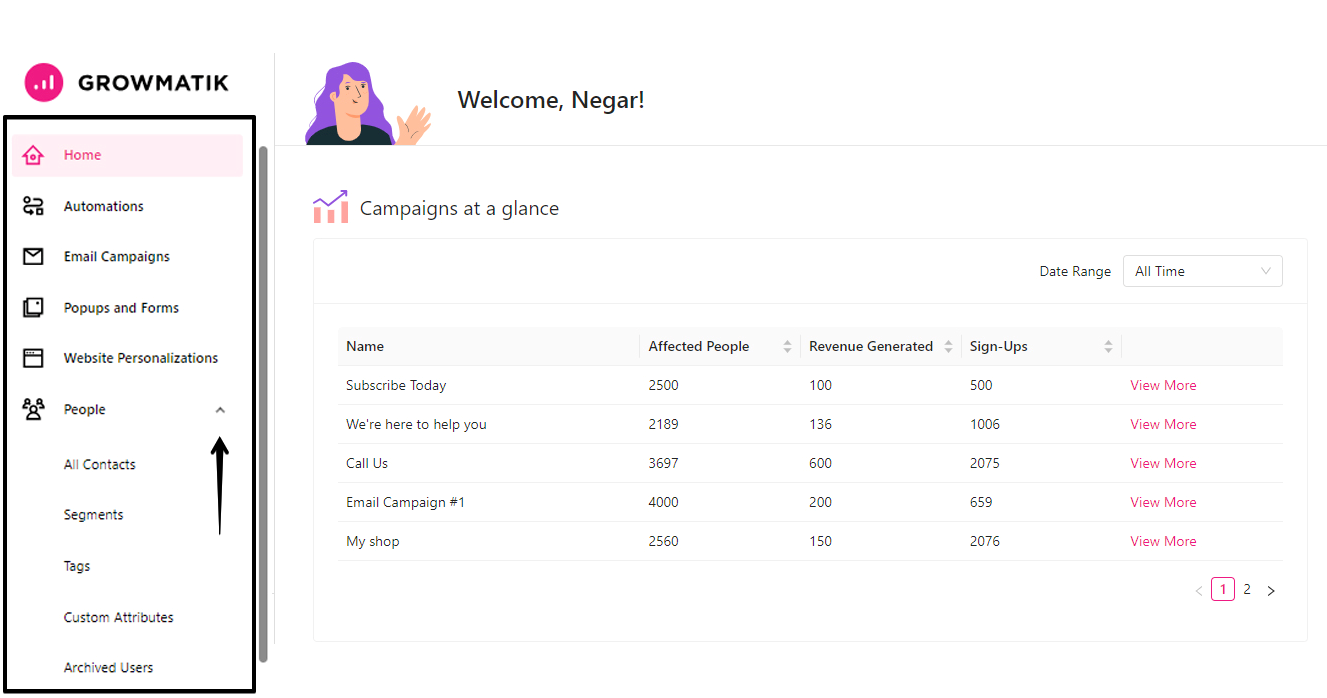
Вы также заметите некоторые дополнительные изменения в структуре, такие как новые кампании по электронной почте, всплывающие окна и формы, а также персонализация веб-сайта, имеющая собственный раздел на боковой панели. Мы рассмотрим эти изменения позже в этой статье.
Раздел автоматизации нового поколения
Умная автоматизация — это основа Growmatik, и мы постоянно ищем способы сделать ее более эффективной, умной и персонализированной. Теперь мы представили совершенно новый пользовательский интерфейс для автоматизации зданий, упрощающий создание, управление и обслуживание.
Более простой пользовательский интерфейс для создания автоматизации
Раньше процесс создания автоматизаций происходил на одном экране. Однако новый процесс создания автоматизации теперь основан на пошаговом подходе, который делает процесс создания намного более интуитивным, организованным и простым.
Чтобы создать новую автоматизацию, просто выполните следующие действия:
- Перейдите на страницу автоматизации , расположенную на левой боковой панели.
- Нажмите кнопку « Начать с нуля », расположенную в правом верхнем углу страницы.
- Выберите, хотите ли вы создать правило или автоматизацию рабочего процесса .
- Если вы решите создать правило автоматизации, теперь вам будет предложено выполнить четыре шага, такие как триггер , аудитория , действие и проверка , где вы определите детали для ключевых компонентов правила автоматизации или рабочего процесса.
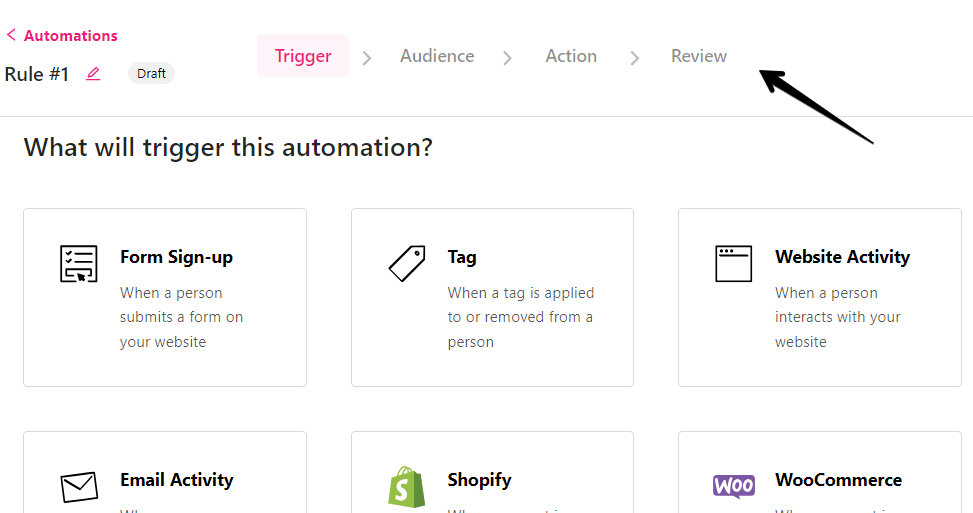
Доступны параметры для определения изменений на основе различных триггеров и действий. Кроме того, существует этап проверки, который предоставляет общее представление об автоматизации и ее ключевых деталях, представленное в следующем виде:
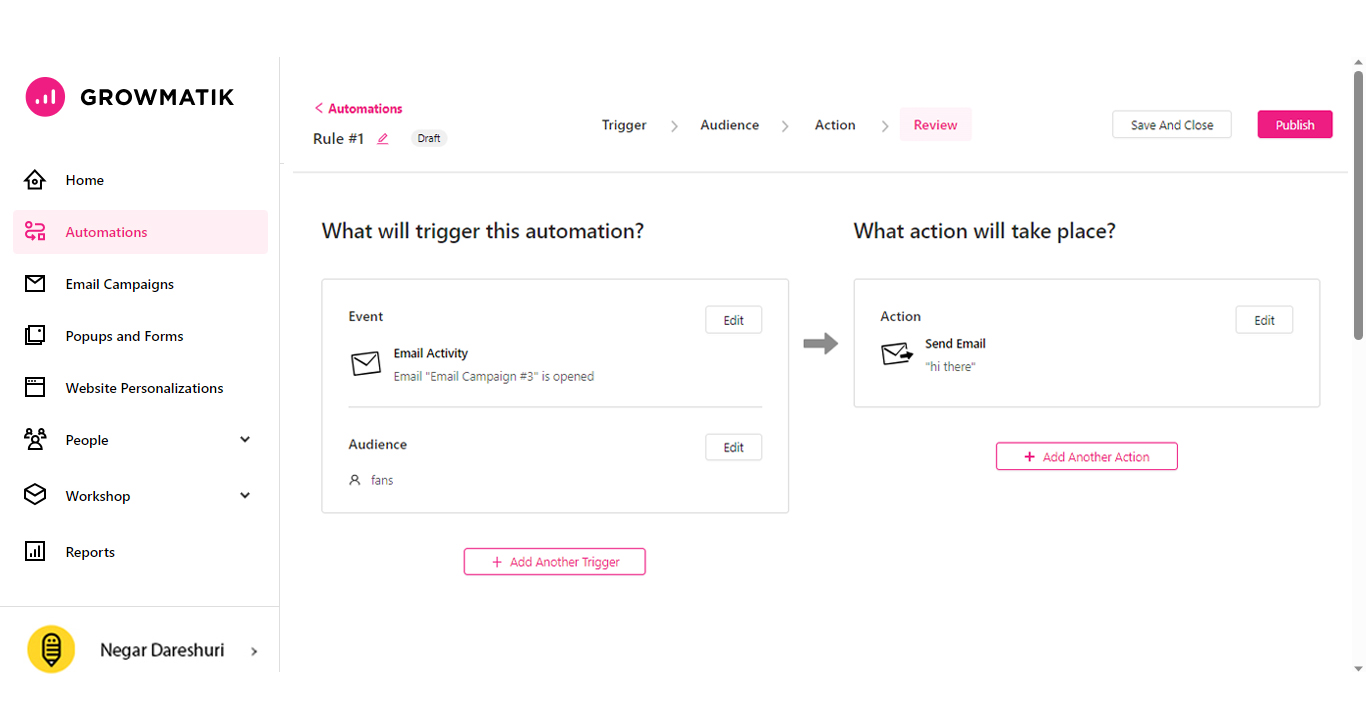
Если вы решите создать рабочий процесс, новый UX применяется к шагу триггера и аудитории, но для остальных шагов вы можете продолжить построение из среды построителя рабочих процессов, как и раньше.
Вы можете прочитать эту статью базы знаний, чтобы узнать больше о новом здании автоматизации в Growmatik.
Более организованная и информативная страница автоматизации
На главной странице автоматизации теперь отображается сводная информация об автоматизации непосредственно на главной странице. Ключевые детали, такие как событие, аудитория и действие, теперь отображаются рядом с названием автоматизации.
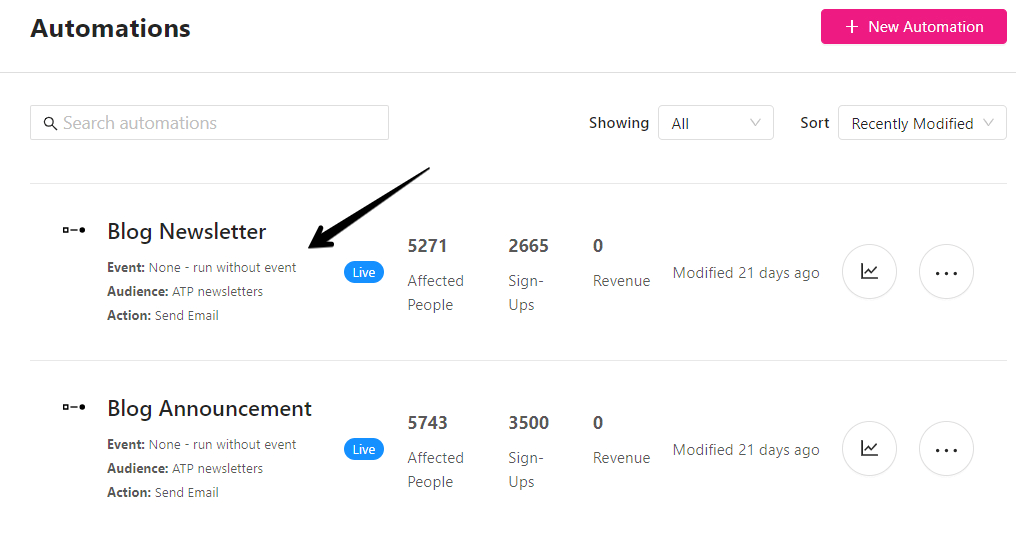
Чтобы измерить производительность автоматизации, ранее вам приходилось открывать автоматизацию и щелкать вкладку аналитики автоматизации. Теперь вы можете просто щелкнуть значок аналитики для каждой автоматизации прямо на главной странице автоматизации, чтобы получить доступ к разделу аналитики этой автоматизации.
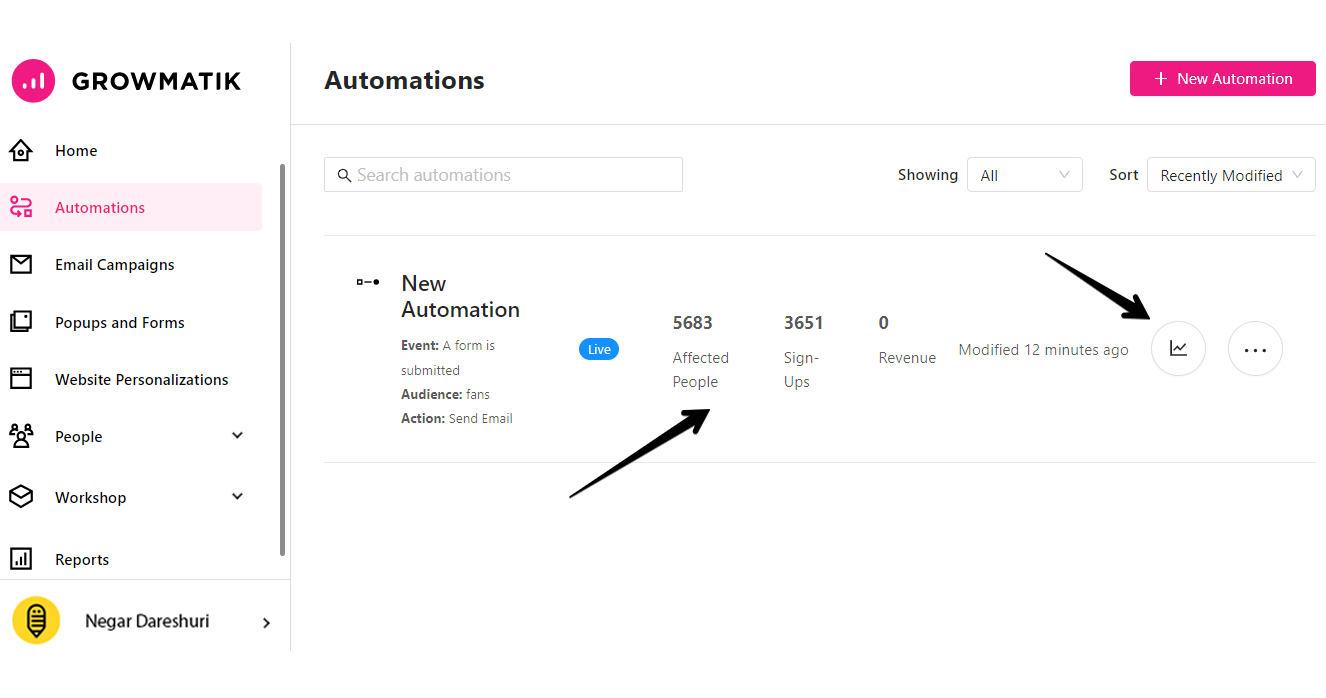
Вы также можете найти ключевые показатели эффективности, такие как затронутые люди, регистрации и доход, непосредственно на главной странице автоматизации, без необходимости открывать профиль автоматизации для каждой автоматизации.
И, наконец, некоторые ключевые действия, связанные с автоматизацией, такие как публикация, отключение и включение, можно выполнить прямо со страницы автоматизации без необходимости создания профиля автоматизации.
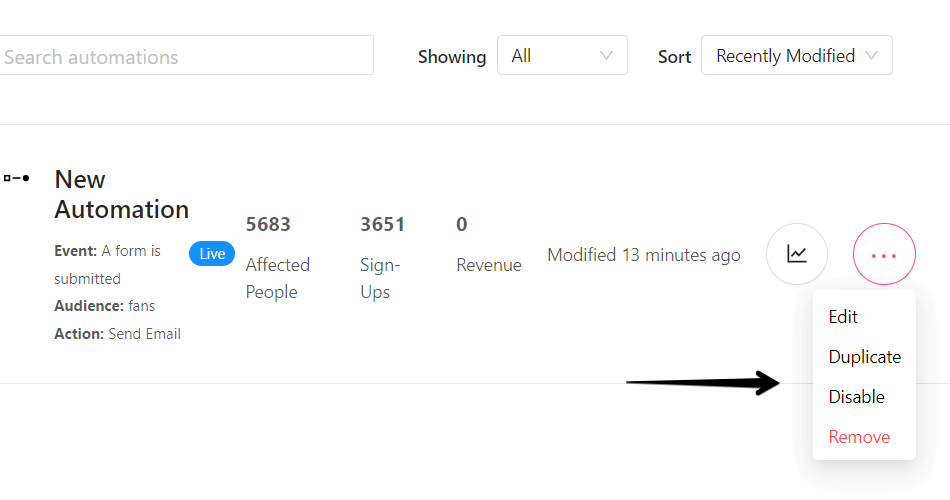
Представляем кампании по электронной почте
Автоматизированные электронные письма обычно относятся к транзакционным электронным письмам, инициируемым определенными условиями или поведением. С другой стороны, широковещательные электронные письма обычно представляют собой разовые кампании, рассылаемые по определенным случаям или в рекламных целях.
Раньше кампании по электронной почте и средства автоматизации создавались с использованием одного и того же пользовательского интерфейса на странице автоматизации. Однако природа этих двух типов электронной почты различается и требует определенных опций и пользовательского опыта, что означает добавление определенных опций и пользовательского опыта для каждого из них.
Теперь мы разделили взаимодействие с пользователем и процесс создания для этих двух типов электронных писем, обеспечив эффективный пользовательский интерфейс для их создания, управления и обслуживания. Например, фактор планирования четко определен для разовых кампаний, но не для автоматизации, поскольку автоматизация осуществляется постоянно.
Вы можете продолжать создавать автоматические электронные письма со страницы автоматизации, но для разовых кампаний по электронной почте теперь у вас есть совершенно новый отдельный раздел под названием «Кампании по электронной почте» на боковой панели, где вы можете просто создавать и управлять своими разовыми кампаниями по электронной почте. .
Особенности нового конструктора email-кампаний
Наслаждайтесь новым пошаговым конструктором, который позволит создавать ваши почтовые кампании более организованно и с помощью очень простого и интуитивно понятного пользовательского интерфейса. Выполнив пять простых шагов, вы можете определить контент, получателя, настройки и расписание вашей кампании.
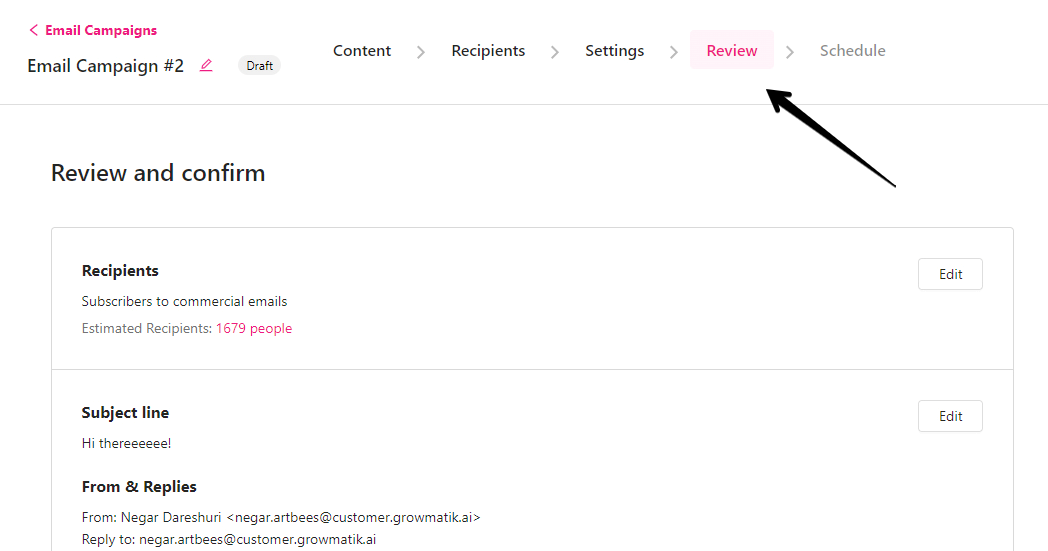
Посмотрите примерное количество получателей вашей кампании.
На этапе «Получатели» в конструкторе кампаний вы также можете просмотреть предполагаемое количество получателей на основе определенных вами критериев аудитории.
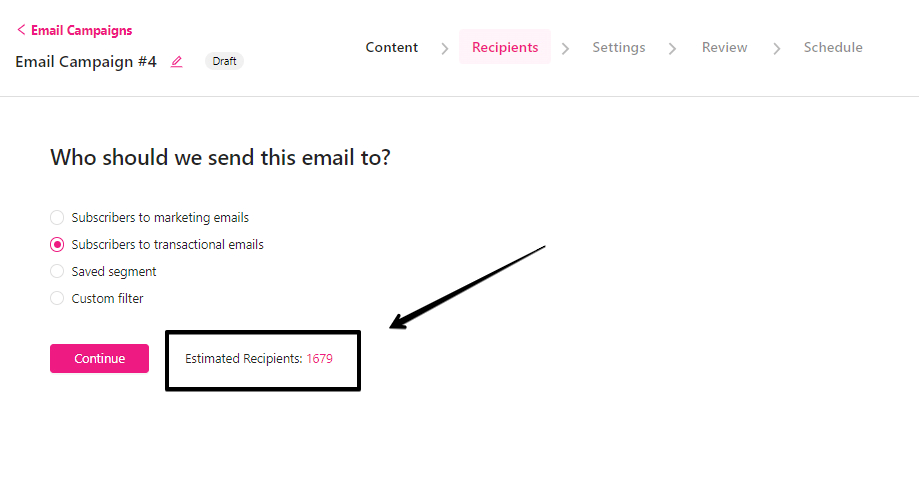
Просматривайте и управляйте всей своей рассылкой по электронной почте на одной странице
На главной странице раздела рассылок по электронной почте вы найдете список своих рассылок по электронной почте с соответствующей информацией и аналитикой, где вы можете остановить , дублировать или удалить свои рассылки.
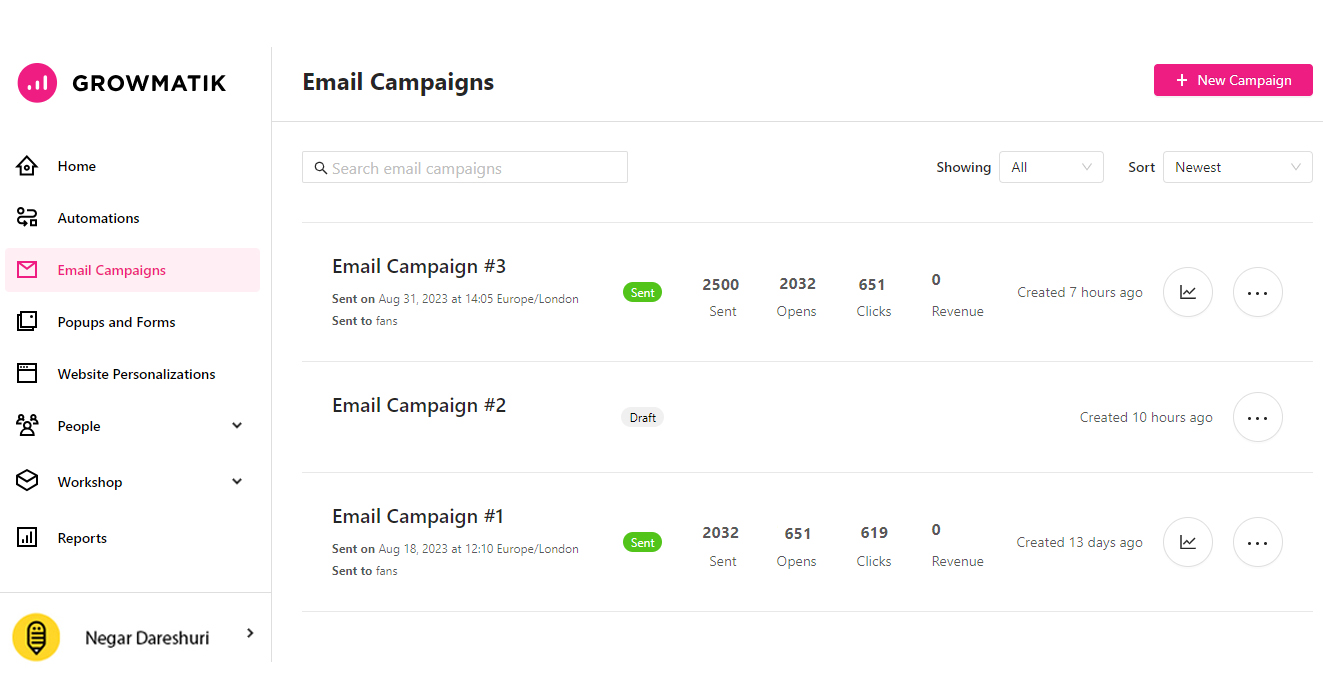
Прочтите эту статью базы знаний, чтобы узнать больше о главной странице рассылок по электронной почте.
Как создать рассылку по электронной почте в новом конструкторе кампаний?
Чтобы создать кампанию по электронной почте в Growmatik, выполните следующие действия:
- Нажмите на страницу « Рассылки по электронной почте» на левой боковой панели панели управления.
- Нажмите кнопку « + Новая кампания» .
- Выберите заранее разработанный шаблон , просмотрите его и нажмите « Использовать этот шаблон ». Либо нажмите кнопку « Начать с нуля» , чтобы создать собственный шаблон с помощью редактора HTML или конструктора с возможностью перетаскивания.
- Выберите свою аудиторию. Вы можете выбрать отправку в готовые сегменты или создать собственную аудиторию прямо здесь.
- Задайте настройки кампании, такие как тема, адрес отправителя и адрес исходящей электронной почты.
- На этапе проверки вы можете увидеть обзор вашей кампании на основе критериев, которые вы определили на предыдущих шагах. Вы также можете просмотреть свою электронную почту и настройки и отправить тестовое письмо.
- И, наконец, запланируйте свою кампанию для немедленной или будущей реализации.
И вот, вы можете просмотреть свою кампанию на странице «Кампании по электронной почте»!
Новый раздел «Всплывающие окна и формы».
Раньше вы могли создавать всплывающие окна с помощью автоматизации или со страницы автоматизации. Теперь у всплывающих окон есть отдельный раздел на боковой панели. Как и в разделе новых рассылок по электронной почте, в новом разделе всплывающих окон и форм вы можете управлять всеми своими всплывающими окнами и формами и создавать их в одном центральном месте. Также с помощью меню параметров вы можете редактировать, публиковать, отключать, дублировать, просматривать регистрации или удалять всплывающие окна.

Давайте кратко рассмотрим, как создать новое всплывающее окно и встроенную форму.
Новое рабочее пространство для создания всплывающих окон
Новое рабочее пространство для конструктора всплывающих окон включает в себя почти все, что вам нужно для создания высокоорганизованной и интуитивно понятной кампании всплывающих окон.
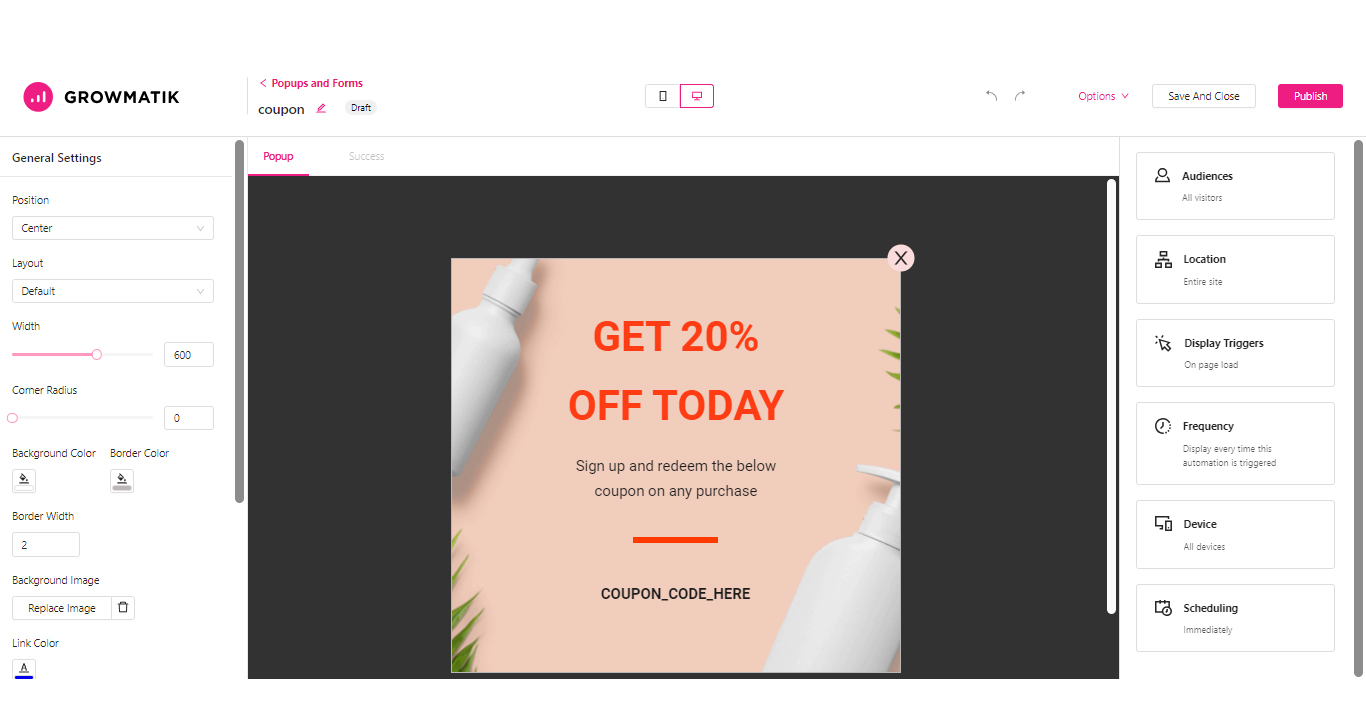
В новом конструкторе всплывающих окон в Growmatik вы можете не только создавать и настраивать шаблон всплывающих окон, как и раньше, но также определять настройки всплывающих окон, такие как аудитория, местоположение, триггеры отображения, частота, расписание и многое другое, на правой боковой панели.
Просто нажмите на настройку на боковой панели и определите параметры в следующем диалоговом окне, не покидая страницу конструктора.
Создание нового всплывающего окна и встроенной формы
Чтобы получить доступ к всплывающим окнам и формам, перейдите на левую боковую панель и нажмите раздел « Всплывающие окна и формы ».
- Выберите « Новое всплывающее окно/кнопка формы» . Перейдя на новую страницу, вы можете выбрать одну из трех отправных точек: «Предварительно разработанный шаблон» , «Мои шаблоны » или «Начать с нуля» .
- Выбрав « Начать с нуля» , у вас есть возможность создать встроенную форму или всплывающее окно .
- Наведя указатель мыши на шаблон на вкладке «Предварительно разработанный» или «Мой шаблон», нажмите кнопку «Предварительный просмотр», чтобы просмотреть всплывающее окно более подробно.
- Когда вы будете готовы, нажмите кнопку «Использовать этот шаблон», и вы попадете в новое пространство для создания всплывающих окон.
- Создайте и настройте содержимое всплывающего окна и определите все остальные детали на боковой панели.
- После этого нажмите кнопку «Опубликовать», и ваше всплывающее окно будет немедленно опубликовано. Альтернативно, вы можете сохранить прогресс и закрыть конструктор, чтобы позже продолжить с того места, где вы остановились.
Новый раздел персонализации сайта
Подобно кампаниям по электронной почте, всплывающим окнам и формам, персонализация веб-сайта также имеет собственный отдельный раздел внутри Growmatik, где создаются и управляются все экземпляры персонализации веб-страницы.
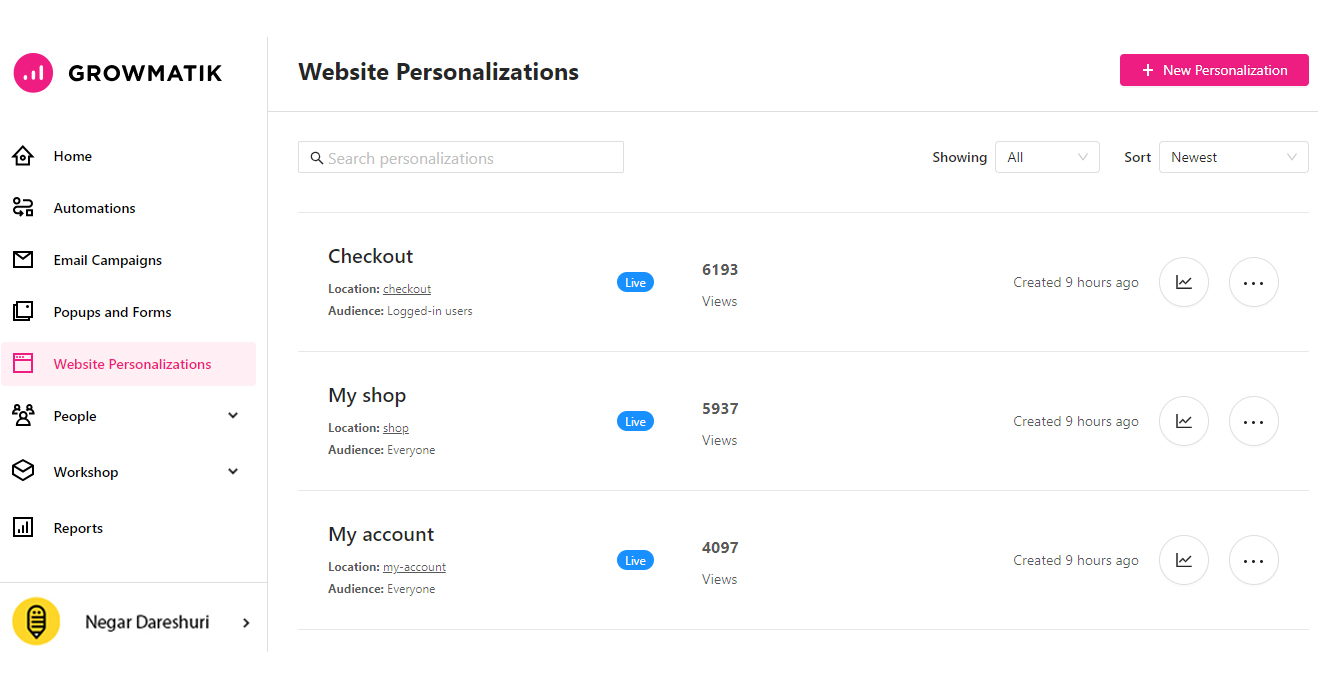
Нажав кнопку «+ Новая персонализация» на этой странице, вы пройдете простой трехэтапный процесс, чтобы определить местоположение (страницу, которую вы хотите персонализировать), аудиторию и контент.
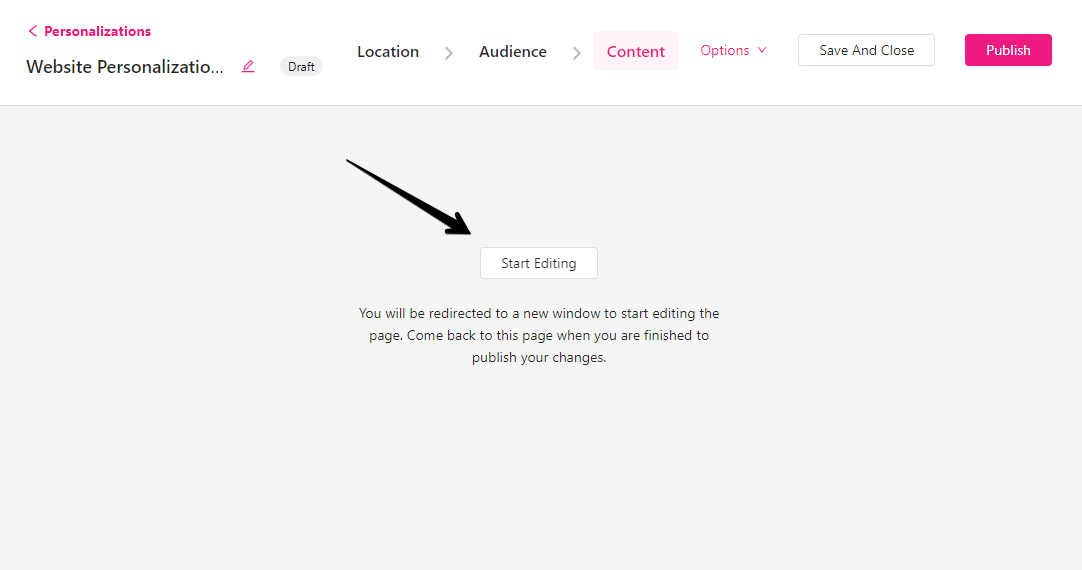
На этапе «Содержимое» нажмите кнопку «Начать редактирование», и откроется новое окно, в котором вы сможете применить к странице необходимую персонализацию. Вы можете просмотреть, как персонализации будут выглядеть для аудитории, сохранить и закрыть окно персонализации. После этого вы вернетесь к мастеру создания, где сможете просто опубликовать, и персонализации вступят в силу.
ИИ для генерации контента Growmatik
Ранее в мае мы объявили о запуске Growmatik AI, что стало важной вехой в автоматизации интеллектуального маркетинга и реализации нашей миссии по обеспечению быстрого, эффективного и информированного цифрового маркетинга.
Используя генеративный искусственный интеллект Growmatik, вы можете создавать маркетинговые тексты для маркетинговых кампаний, электронных писем, всплывающих окон и многого другого на основе ваших конкретных критериев и предпочтений. Функция создания контента на основе искусственного интеллекта будет доступна в элементе «текст» в различных частях Growmatik, включая конструктор электронных писем, конструктор всплывающих окон и конструктор форм.
Чтобы узнать больше о помощнике Growmatik AI, вы можете прочитать этот пост.
Как использовать текстовый генератор AI от Growmatik
Чтобы использовать функцию генерации текста с помощью искусственного интеллекта Growmatik, вам необходимо
- Нажмите кнопку « + », расположенную в любом месте холста, и выберите опцию « текст ».
- Нажмите на новый значок ИИ (изображенный в виде волшебных искр), расположенный рядом с блоком текстового элемента. В правой части экрана откроется панель, где вы сможете ввести тему или тему, о которой вы хотите, чтобы ИИ Growmatik написал.
Затем нажмите кнопку « Создать », чтобы начать процесс генерации текста AI.
Благодаря этой функции вы можете попросить ИИ написать множество различных тем и тем, что дает вам широкий спектр возможностей для быстрого и легкого создания высококачественного маркетингового контента.
Новый фирменный стиль в мастерской
Стили бренда — это основные характеристики вашего бренда, такие как логотип, цвета, шрифты и т. д., которые отражаются на упаковке, веб-сайте, рекламе, кампаниях и т. д. Это очень важно для лучшего становления и более быстрого периода узнаваемости бренда.
Благодаря новой функции фирменных стилей в Growmatik вы можете быть уверены, что характеристики вашего бренда постоянно отражаются в ваших маркетинговых материалах, включая электронные письма, всплывающие окна и многое другое.
Эти стили автоматически применяются к отдельным элементам, таким как логотипы, шрифты и цвета, при использовании конструкторов перетаскивания в Growmatik, что экономит ваше время на их применение каждый раз при создании маркетинговых визуальных эффектов для ваших кампаний.
Вы можете найти эту функцию на главной левой боковой панели в разделе «Мастерская». При редактировании этого раздела изменения немедленно применяются ко всем шаблонам и элементам, использующим эти стили, на протяжении всего семинара.
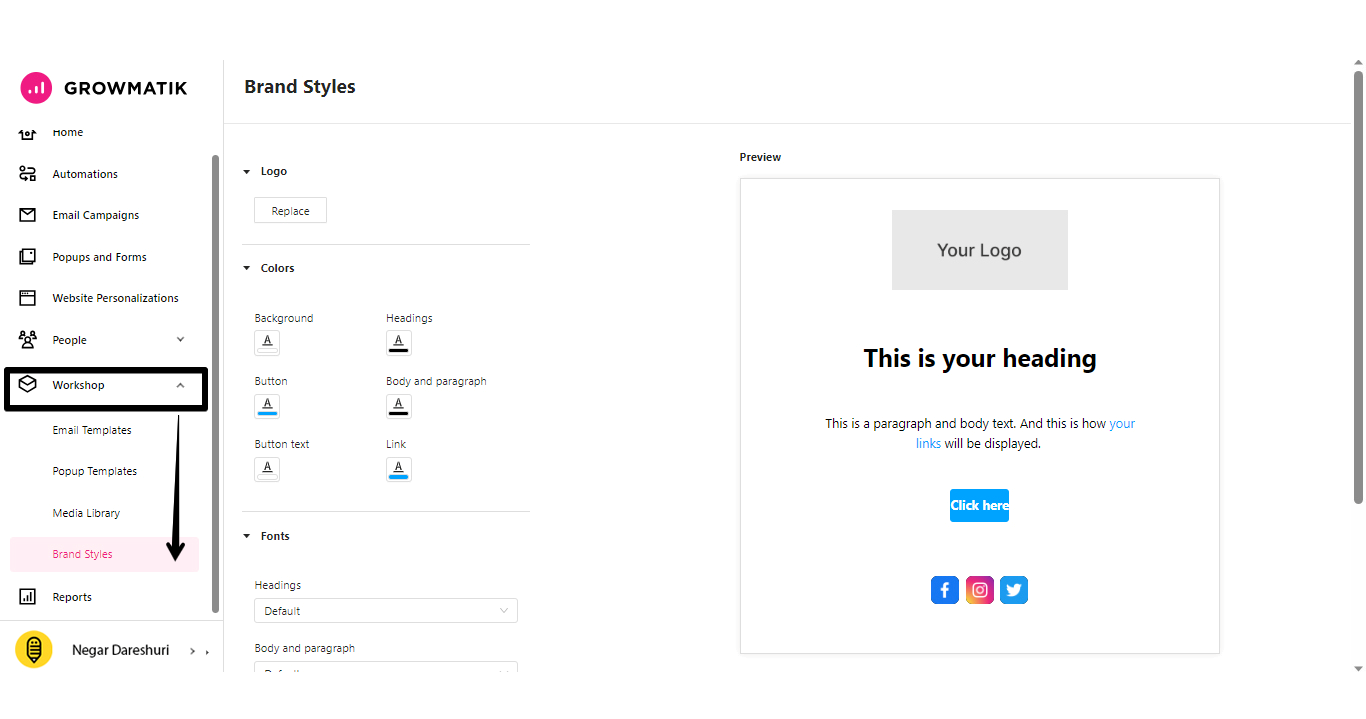
Но мы не останавливаемся на достигнутом!
Как обычно, в нашей лаборатории искусственного интеллекта готовится много интересного. Скоро в Growmatik появятся удивительные новые функции искусственного интеллекта, которые сделают жизнь вас и любого другого маркетолога и владельца бизнеса намного проще и деликатнее.
Мы также работаем над глубокими улучшениями нашего раздела «Отчеты», где вы увидите гораздо более подробную аналитику о ваших кампаниях и их эффективности.
Как обычно, дайте нам знать, что вы думаете о новых функциях и улучшениях, описанных в этой статье, и следите за обновлениями о будущих функциях.
